使用PPT实现实现更有冲击力、立体感更强的图片效果裁剪方法
提问人:周丽平发布时间:2021-09-13
1、在PPT中插入图片,为了使最终效果更好,选择图片时尽量选择透视感强一些的图片。使用任易多边形工具在需要制造突破效果的位置绘制多边形,为了保持与图片本身的透视角度保持一致,必要时可使用编辑顶点功能对多边形进行调整,最终效果如下图所示。

2、复制原图,粘贴到第二页,然后回到第一页按住Ctrl键依次选中图片和多边形使用合并形状-相交,得到多边形图片区域。
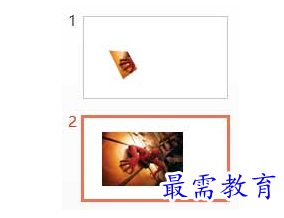
3、将原图粘贴回第一页,用同样的方式制造如另外两块图片区域,注意身体那一块要把脚也包括到区域中。

4、选中三块图片区域,为它们添加合适粗细的白色边缘线,线条联接类型选择“斜接”,然后以深色填充本页PPT背景。

5、使用任意多边形工具将蜘蛛侠位于三块图片区域外的部分:手腕、手臂和头部的轮廓勾勒下来与原图相交。

6、最后将上一步得到的图片区域剪切粘贴到第一页覆盖在之前的三块图片之上形成连贯完整的画面即可。

继续查找其他问题的答案?
相关视频回答
-
2021-02-012次播放
-
2021-02-017次播放
-
2021-02-0157次播放
-
2021-02-017次播放
-
2021-02-0120次播放
-
2021-02-013次播放
-
2021-01-305次播放
-
PowerPoint 2019如何更改SmartArt图形的颜色?
2021-01-309次播放
-
2021-01-304次播放
-
2021-01-303次播放
回复(0)
 办公软件操作精英——周黎明
办公软件操作精英——周黎明
 湘公网安备:43011102000856号
湘公网安备:43011102000856号 

点击加载更多评论>>